スマホのWi-Fi通信が落ちる
 |
初めてのスマートフォン操作で分からないことも、様々な本や解説サイトを参考に試行錯誤を重ねることで慣れていくことも多いと思います。 それでも様々な場面で「~出来ない」・「~を出来るようにしたい」といった状況に至ることがどうしてもあると思います。 |
|
| でも、なかなかマニアックなトラブルや設定方法などであればあるほど、解決方法の情報が見つからない場合が多々あると思います。 | ||
| スマホの基本的な設定や操作トラブルとともに、マニアックな解決方法まで書き残してみたいと思います。 | ||

前ページでも書きましたが1つのルーター(Wi-Fi)に対して
複数のスマホやタブレット、パソコン(wifi接続)などを経由させることが一般的となってきています。
それだけに、各端末ごとに設定した・振り分けたルートが競合することになる場合があります。
ほとんどの場合は、重複選択しないように自動的に振り分けるようなシステムになっていますが
「IPアドレスの競合が検出されました」(パソコンでの一例)など警告表示などが出ることがあります。
しかし、あくまでも私の場合ではありますが、パソコンでは表示されることはあるのに、
スマホからは一度も「IPアドレスの競合が検出されました」に類似するものが表示されることはありませんでした。
そして、スマホのネット接続が出来ない・出来にくくなったことは多々ありました。因果関係は不明
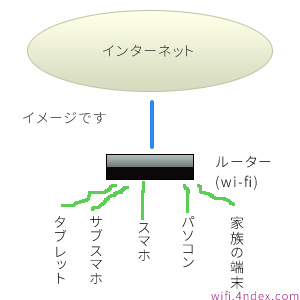 |
解決策の方法として、この1ページ目にも書いた基本的なことですが、
「他の端末がネット接続していないかの確認」、「ルーターの再起動(コンセントの抜き差し)」
することで接続できたということを数十回と経験しました。
ネットワーク設定が重複しないように意識して見直すこともひとつの方法です。
いつもなにをやっても頻繁に落ちていたゲームアプリが、思いがけないアプローチで落ちにくくなった設定がありましたので、特定の条件下ではありますが参考になればと思います。
スマホがネットに繋がらない落ちる 【Wi-Fi】

普通に設定すれば多くの場合は問題なくネット通信ができます。ですが、あくまでも私の体験ではありますが特定のゲームアプリを起動している時に限って頻繁にゲームが落ちることがありました。
いろいろな試行錯誤のなか、(1・2ページを確認のうえで)以下のようなことを試したところ、
ゲームが落ちるといったことが減ったことから書いているものです。
(特定のアプリだけが落ちる。あくまでも私の場合です)
個人的な環境は上記のとおりですが、上記のルーターを使っている方は読む価値があるかも知れません。
起因している可能性もあります。あくまでも個人の経験とアイデアを書いているものに過ぎません。 |
スマホの新規ネットワークの追加の場合、一般的にはルーターに示されている接続設定内容を手入力で新規作成すると思います。ほとんどの場合、なんらトラブルもなくwifi通信が出来ます。
ネットワークの設定を手入力ではなく、専用アプリを使っても自動的にネットワーク設定をすることができます。
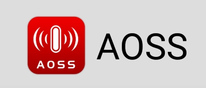
「AOSS」はバッファローの「無線LANルーター」と「スマホなどの機器」の
接続設定を自動的にしてくれるアプリです。
この仕組みはスマホ以外のポータブルゲーム機、さまざまなLAN機器にも導入されています。
すでに手入力で設定していますが、
AOSSアプリをインストールして再度、ネットワーク接続設定を作成します。
 |
「スマホのAOSS設定画面」と「ルーターについているAOSSボタン」を押して自動的にネットワーク設定を作成さえることが出来ます。
AOSSによって接続設定を作成すると、複数種類作成される場合があるので、ほかのスマホや端末のプロファイルと重複しないことを確認したうえで削除します。(1端末につき1つの接続設定とさせる)
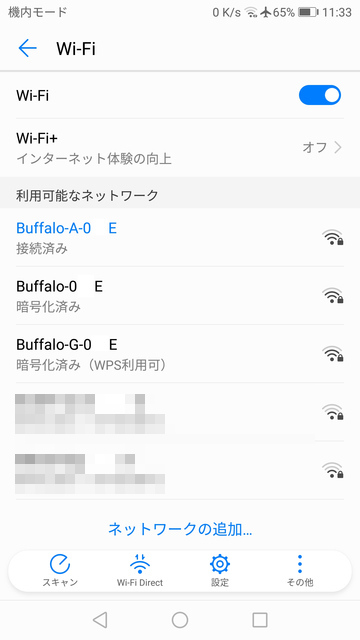 |
接続できない理由探しも、「どこに原因の可能性があるのか?」を手当たり次第確認して大変でした。
そもそも他のアプリ(ゲーム)などは問題なく接続できていたからです。
だから、ずっとゲームの側に問題や原因があるのではないかと疑ってばかりいました。
ご覧のように1~3ページにもなる原因探しでしたが、いろいろ検索して解決させようとしましたが
解決できるようなサイトと出会うことは私には出来ませんでした。
そもそも同じような境遇になっている方は少ないかと思います。
そして、なかなかマニアックな解決方法ではありますがお役に立てれば幸いです。
結局、具体的にネットワーク設定のどこに問題があったのか分からないまま問題解決できました。
あくまでも個人的な試行錯誤(Android端末を使用)の過程で得た方法論の紹介をしています。
紹介している内容や方法において、間違っていたり、より適切な方法がある可能性もあります。
設定変更などの場合は、必ず設定変更のまえにバックアップを行うことや、メモなどで設定を書き残すこと、設定変更の手順などを記録することをお勧めします。
